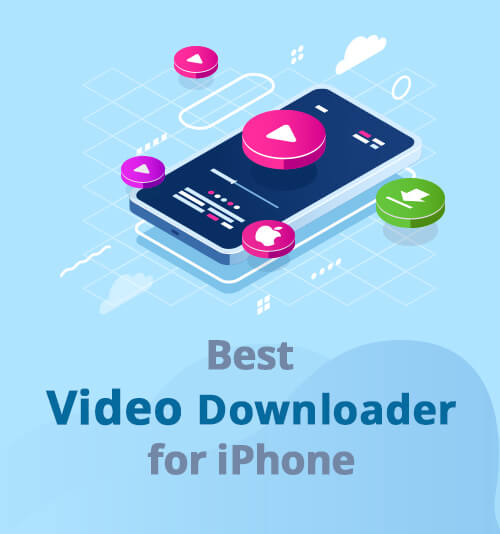
にできること 動画をダウンロードする あなたのiPhoneに便利な世界を作成します。 お気に入りの動画をいつでもどこでもオフラインで視聴できます。
クライアントやiTunesなどのソフトウェアベースのオンラインメディアストア以外のさまざまなサイトやアプリからビデオをダウンロードするという姿勢について、IOSがいかに厳格であるかは明らかです。 しかし、少しお待ちください。たくさんの解決策を用意しています。
この記事では、iPhone向けの最高の無料動画ダウンローダーを紹介します。
検索を始めましょう!
コンテンツ
- パート1。 iPhone向けの最高のビデオダウンローダーアプリ
- パート2。 iPhone用のビデオをダウンロードする方法
パート1. iPhone向けの最高のビデオダウンローダーアプリ
ビデオセーバープロ+クラウドドライブ
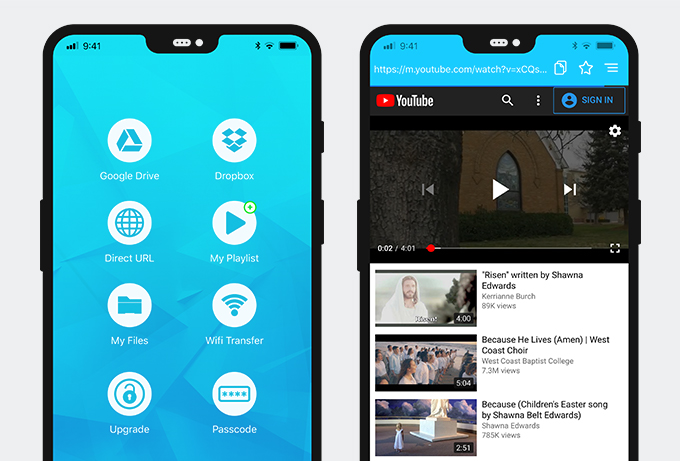
iPhone用の最高のビデオダウンローダーアプリであるビデオセーバープロ+クラウドドライブは、強力で無料のオールインワンツールボックスを提供し、WebサイトまたはクラウドドライブからiPhoneにマルチメディアファイルを管理およびアップロード/ダウンロードできます。 その無料版では、最大30分の動画をダウンロードできます。または、一度限りの手頃な価格のプレミアムパッケージを購入して、長い動画をダウンロードできます。
ユーザーフレンドリーなWeb-URLダウンロードオプションを利用する場合は、ダウンロードする動画のリンクをコピーして、 ビデオセーバープロ アプリ、次に選択 ダイレクトURL、 タップする YTMate、URLを検索バーに貼り付けます。 利用可能なダウンロードファイル形式のリストから選択できます。 利用可能な最高品質のMP4オプションを選択します。
Adblockを備えたプライベートブラウザ
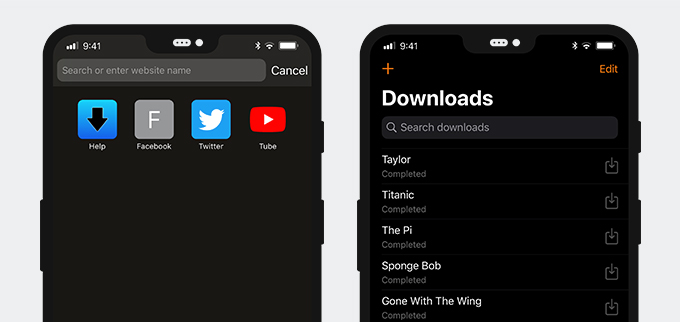
プライベートブラウザーは、iPhoneの最高の高速ビデオダウンローダーであり、安全なインターネットサーフィンを保証するための専用プライバシー機能を備えたマルチタブブラウザーです。 そのクールな機能のいくつかには、独自のモデレート広告ブロックリストと夜間モードが含まれており、気を散らすのを減らし、コンテンツに集中し続けるのに役立ちます。
これは、私が遭遇した中で最もユーザーフレンドリーなアプリのXNUMXつです。 プロセスは非常に簡単で、YouTube、Facebook、TwitterのXNUMXつの人気のある動画共有プラットフォームから動画をダウンロードできます。 アプリをダウンロードして起動したら、XNUMXつのビデオ共有プラットフォームのいずれかを選択して、ダウンロードする動画を検索するか、動画のURLを貼り付けて、下部にある[ダウンロード]オプションをタップしますページ。 ダウンロードが完了したら、iPhoneのどこにでも保存できます。
ビデオセーバー
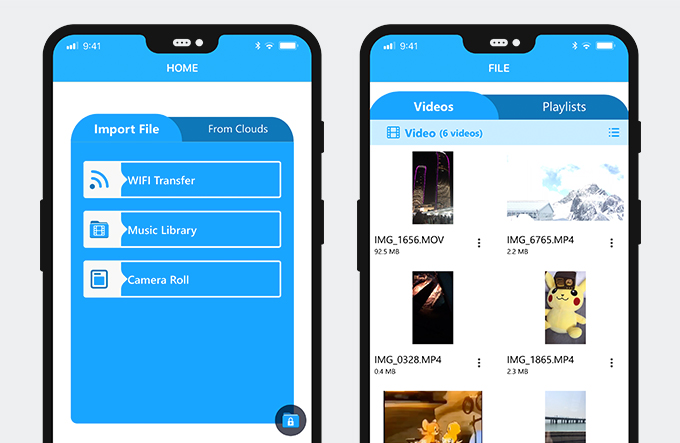
Video Saverは、コピーしたビデオリンクまたはクラウドドライブから直接ビデオをダウンロードできる、iPhone用の無料のビデオダウンローダーです。 HDビデオ品質のダウンロードとは別に、基本的なビデオ編集を処理できる便利なビデオエディター機能も期待できます。
ビデオセーバーで動画をダウンロードする場合は、アプリをインストールし、ダウンロードする動画のURLリンクをコピーして、アプリを開きます。 コピーしたリンクが自動的に表示され、ダウンロードするかどうか尋ねられます。 「ダウンロード」をタップして、ワラ! ダウンロードが完了しました。 次に、iPhoneデバイスの必要な場所に保存します。
パート2. iPhoneのビデオをダウンロードする方法
AmoyShare無料ビデオファインダー 間違いなく私のリストのホットショットです。 iPhone用の最高の無料動画ダウンローダーとして、iPhoneユーザーはWeb上のあらゆるビデオをダウンロードできます。 このサイトは、スムーズで安全な広告なしのダウンロード体験を保証し、YouTube、Facebook、TikTok、Twitter、1000以上のその他の埋め込みサイトなど、最大かつ最も人気のあるビデオ共有Webサイトからダウンロードするビデオを取得します。
これに必要な唯一のソフトウェアは、Documents by Readdleです。これは、iPhoneのアプリストアで無料で入手できます。 以下の簡単なガイドで私と一緒に、お気に入りのビデオをiPhoneにダウンロードする方法を学んでください。
- Readdleによるドキュメントのダウンロードと起動.
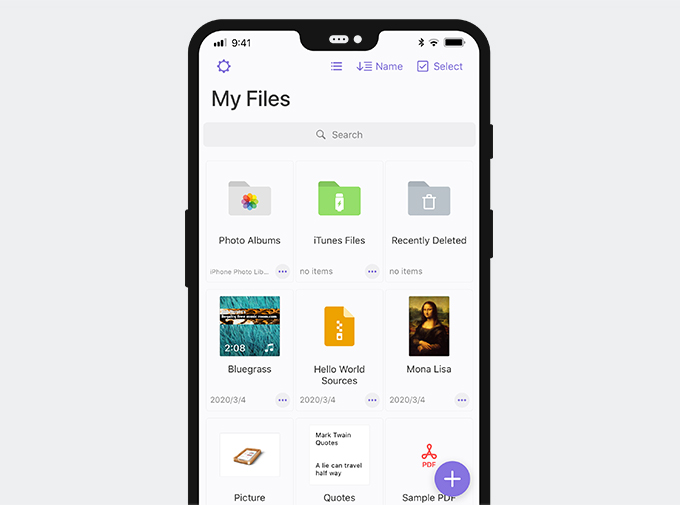
- 画面右下の青いコンパスのようなアイコンをタップします。 次に入力します AmoyShare無料ビデオファインダー そして検索。
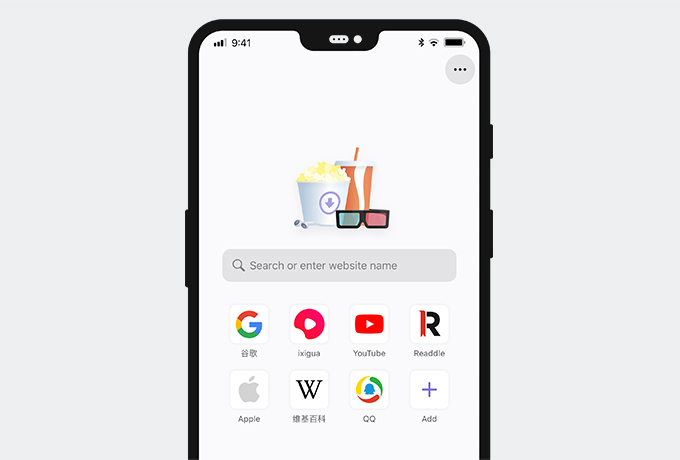
- ページが読み込まれたら、ダウンロードする動画のキーワードを入力するか、動画のURLを検索バーに直接貼り付けます。
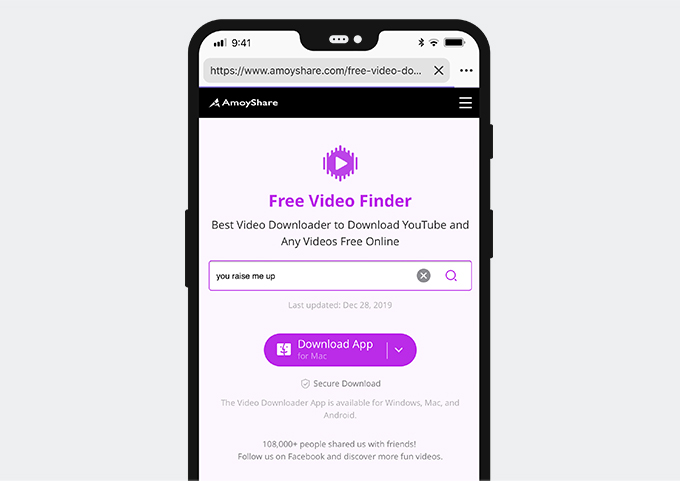
- 動画をプレビューして正しい動画をダウンロードしていることを確認してから、[ダウンロード]ボタンをタップします。
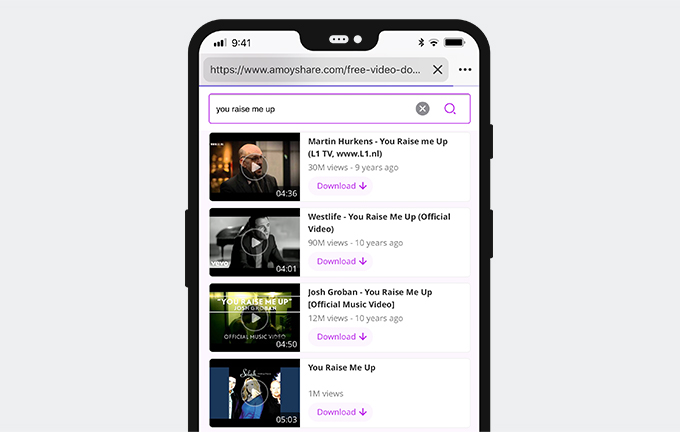
- ビデオのオーディオファイルをダウンロードするオプションもありますが、この記事ではMP4の「ダウンロード」オプションを選択します。
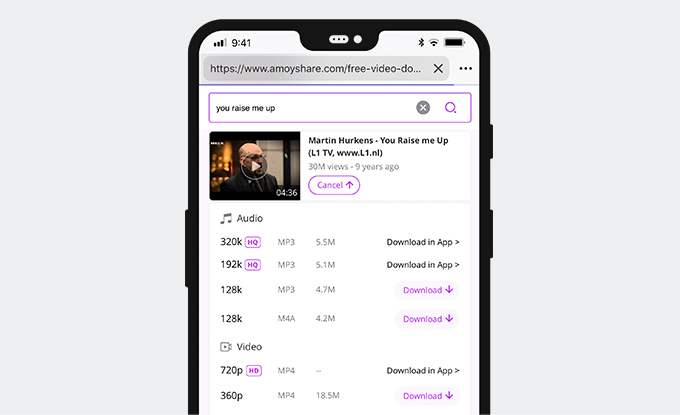
- [ダウンロード]を選択すると、ファイルの名前を変更するオプションが表示されます。 必要に応じて名前を変更し、完了を選択します。 画面の下部にある下向きの矢印をタップすると、ダウンロードプロセスを確認できます。
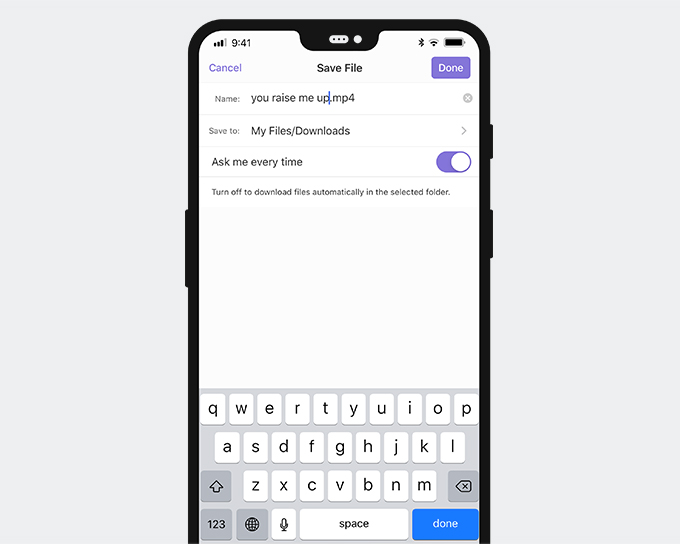
- 次に、iPhoneの「ファイル」>ドキュメント(Readdleによる)>ダウンロードにアクセスします。
iPhone向けの最高の無料ビデオダウンローダーは何ですか?
これで、iPhoneに最適な無料のビデオダウンローダーを挙げました。お気に入りのビデオをダウンロードできます。
ぜひお試しいただき、大成功を収めていただければ幸いです。 それがあなたなら、あなたが使ったiPhoneに最適なビデオダウンローダーはどれか、そしてそれがあなたが探していた結果をもたらしたかどうかを聞いてみたいです。
次回まで!